Windows 10 heeft veel geavanceerde functies voor dagelijks gebruik die zijn ontworpen om uw productiviteit te verbeteren. Een daarvan is het gedeelte 'Recente bestanden', waarin informatie wordt opgeslagen over recent gebruikte documenten en mappen.

Als u de enige gebruiker van uw pc bent, zult u deze map voor snelle toegang waarschijnlijk best handig vinden. U kunt snel verder gaan waar u was gebleven voordat u uw apparaat voor het laatst uitschakelde. U hoeft geen specifieke mappen te openen om de bestanden te bekijken die u het laatst hebt geopend. Maar als u uw pc deelt met uw familie, vrienden of collega's op het werk, zult u het waarschijnlijk niet zo prettig vinden om met iedereen te delen waar u aan hebt gewerkt.
Het goede nieuws is dat u Recente bestanden met slechts een paar klikken kunt wissen of uitschakelen. Dit artikel laat je zien hoe je dit aanpakt.
Hoe recente bestanden werken in Windows 10
Het menu Recente bestanden is een eenvoudige, maar krachtige en handige Windows-functie die snelle toegang tot uw meest recent gebruikte items mogelijk maakt. Het stelt je ook in staat om elk van die items snel weer te openen zonder dat je het normale proces voor het openen van een item hoeft te doorlopen. Als u elke dag aan meerdere documenten werkt, bespaart dit tijd wanneer u probeert te vinden waarmee u vervolgens wilt werken.
Om de efficiëntie van uw computer verder te verhogen, kunt u ervoor kiezen om specifieke bestanden vast te pinnen die vaak worden gebruikt. Vastgezette bestanden maken altijd deel uit van de lijst met recente bestanden, ongeacht hoe lang u ze niet opent.
De meeste toepassingen in Windows geven ook een lijst weer met de meest recent gebruikte of meest recent gemaakte items zodra u ze opent. Microsoft Word toont bijvoorbeeld alle recente documenten, Microsoft Excel toont alle recente werkbladen en Internet Explorer toont alle websites die u onlangs hebt bezocht.
Het Windows 10-algoritme achter het menu Recente bestanden is ontworpen om als volgt te werken:
- Bestanden zijn in chronologische volgorde gerangschikt, waarbij het meest recent gebruikte bestand bovenaan de lijst staat.
- Het standaard aantal weergegeven items is 10, maar de gebruiker kan dit aantal verhogen door de opmaak aan te passen.
- Na verloop van tijd zullen oudere items naar beneden in de lijst worden verplaatst naarmate nieuwere items bovenaan de lijst komen te staan.
- Als u een item opent dat al in de lijst staat, wordt dat item weer bovenaan de lijst geplaatst.
- Vastgezette items gaan op en neer in de lijst zoals alle andere items, maar ze zullen nooit verdwijnen.
- Als het aantal items dat u aan de lijst hebt vastgemaakt, gelijk is aan het maximale aantal dat is opgegeven in markeringen, zullen er geen nieuwe toevoegingen aan de lijst zijn totdat sommige items zijn losgemaakt.
Recente bestanden wissen in Windows 10
Er zijn verschillende manieren om de geschiedenis van recente bestanden in Windows 10 te wissen:
(a) Het pictogram Verkenner in de taakbalk gebruiken
- Start File Explorer op uw computer. Standaard is het pictogram van de Verkenner vastgemaakt aan uw taakbalk. Het pictogram zelf heeft de vorm van een koffer met een lichtblauw handvat.

- Zodra het venster Verkenner is geopend, klikt u op Bestand in de linkerbovenhoek en selecteer vervolgens Wijzig map- en zoekopties.

- Onder Privacy , Klik op Duidelijk . Hiermee wordt uw geschiedenis van recente bestanden onmiddellijk gewist en begint u de lijst opnieuw te vullen.
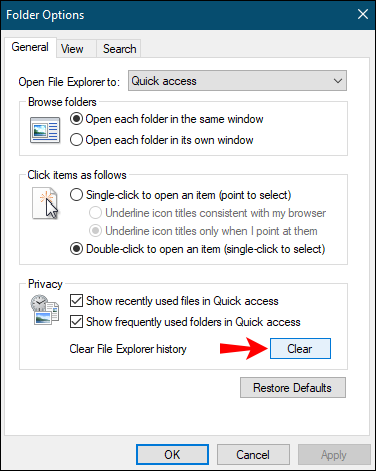
In tegenstelling tot de meeste opdrachten in Windows 10, komt het wissen van recente bestanden niet met een bevestigingsdialoogvenster. Uw recente bestanden worden onmiddellijk gewist zonder verdere actie.
(b) Recente bestanden handmatig wissen
Alle bestanden die u op uw pc opent, worden automatisch opgeslagen in de vorm van gegevens in de cache. Als u uw menu Recente bestanden wilt wissen, kunt u deze informatie vinden en veilig verwijderen. Hier is hoe:
- Open het Run-venster door 'run' te typen in de zoekbalk in de linkerbenedenhoek van uw scherm. U kunt ook op de drukken Windows-toets + R tegelijkertijd.

- Typ de volgende opdracht in de prompt Uitvoeren:
%AppData%\Microsoft\Windows\Recent\
- Klik op Selecteer alles in de menubalk.
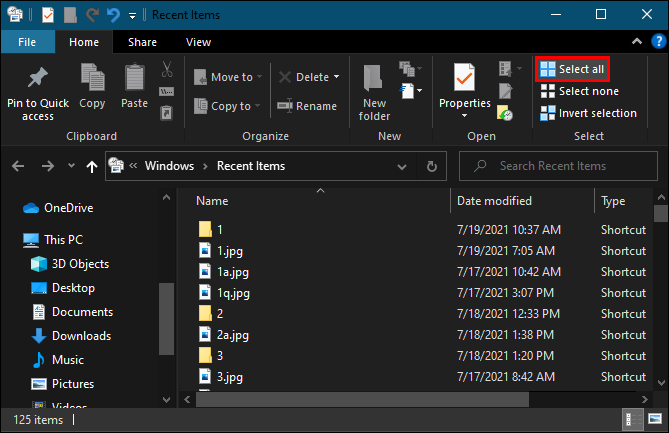
- Nadat u alle items in de lijst hebt geselecteerd, klikt u op Verwijderen en selecteer vervolgens Permanent verwijderen uit het vervolgkeuzemenu. Op dit punt zullen alle bestanden die u onlangs hebt geopend, verdwijnen uit Verkenner.

Recente bestanden uitschakelen in Windows 10
Recente bestanden is ongetwijfeld een handige functie waarmee u snel kunt teruggaan naar uw meest recent gebruikte documenten of mappen. Deze functie brengt echter ook meer rommel met zich mee. Er zullen steeds meer items in uw bestandsverkenner verschijnen terwijl u uw computer blijft gebruiken. Als u liever elke keer dat u zich aanmeldt met een schone lei begint, moet u Recente bestanden permanent uitschakelen. Er zijn verschillende manieren om het te doen. Laten we eens kijken hoe elk werkt:
hoe gedragsscore dota 2 te zien
(a) Uitschakelen via de Groepsbeleid-editor
Als uw computer op de 'Pro' -versie van Windows 10 draait, kunt u het Group Editor-beleid gebruiken om verschillende instellingen op uw systeem te wijzigen.
De Groepsbeleid-editor is een tool die kan worden gebruikt om beleid en instellingen binnen de Windows-configuratie te beheren. Het wordt meestal gebruikt om wachtwoordbeleid, controles voor systeembeveiliging of accountgerelateerde opties op computers in een organisatorisch domein te beheren. Het is wellicht ook mogelijk om dit hulpprogramma met uw thuiscomputer te gebruiken. U dient echter de documentatie van uw apparaat te raadplegen voordat u wijzigingen probeert aan te brengen.
Hier leest u hoe u uw recente bestandengeschiedenis kunt wissen met behulp van het Groepseditorbeleid:
- Open het Run-venster door 'run' te typen in de zoekbalk in de linkerbenedenhoek van uw scherm. U kunt ook tegelijkertijd op de Windows-toets en 'R' drukken.
- Typ de volgende opdracht in de prompt Uitvoeren:
gpedit.msc - Klik op OK om de opdracht uit te voeren. Dit zou het venster 'Lokale groepsbeleid-editor' moeten openen.
- Onder Gebruikersconfiguratie , Klik op Administratieve sjablonen .
- Dubbelklik op Startmenu en taakbalk .
- Dubbelklik op Verwijder het menu met recente items uit het Startmenu .
- Selecteer in het resulterende venster de Ingeschakeld optie en klik vervolgens op OK .
(b) Uitschakelen via het configuratiescherm
Het configuratiescherm kan u helpen uw systeem zo aan te passen dat het nooit de geschiedenis van uw bestanden bijhoudt, ongeacht hoe vaak u een programma of toepassing gebruikt. Om recente bestanden op deze manier uit te schakelen:
- Typ '
control panel' in de Windows-zoekbalk.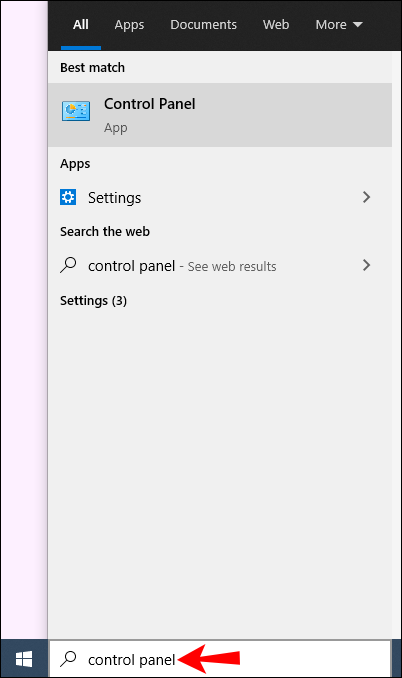
- Zodra het configuratiescherm is geopend, klikt u op Verschijning en Personalisatie.
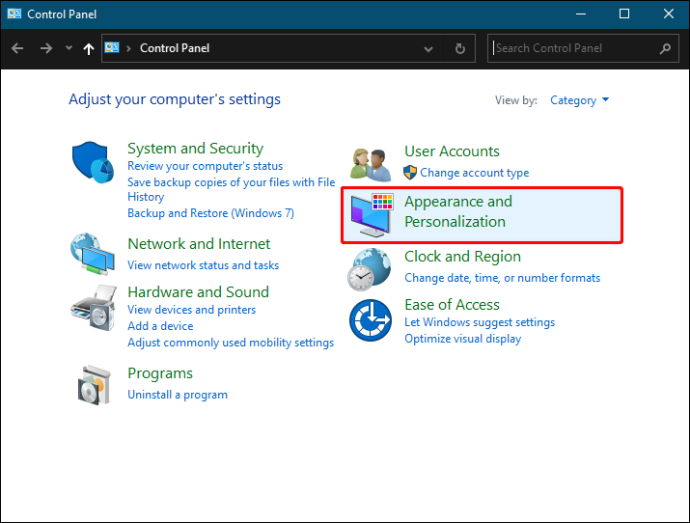
- Klik op Taakbalk en navigatie .
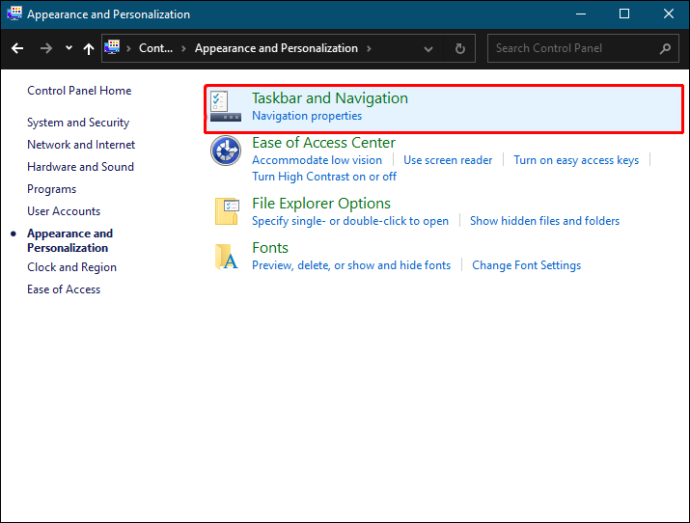
- Klik op Begin .
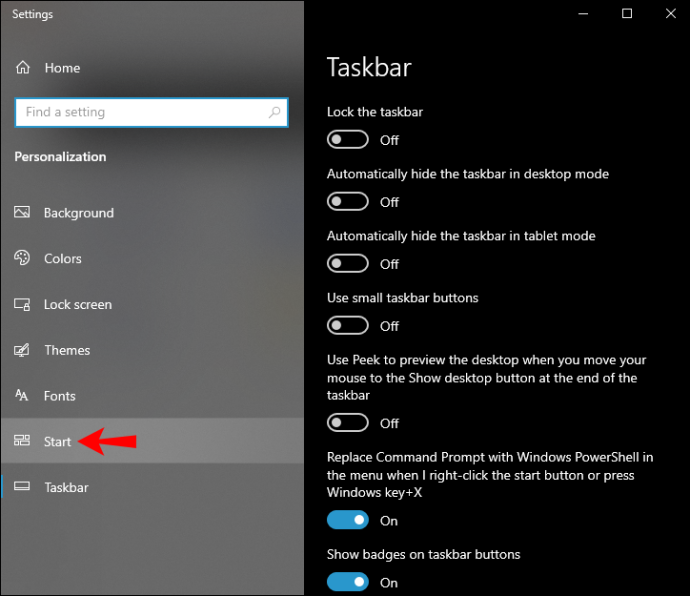
- Schakel de knop naast uit Toon onlangs geopende items in Jump Lists op Start of de taakbalk .
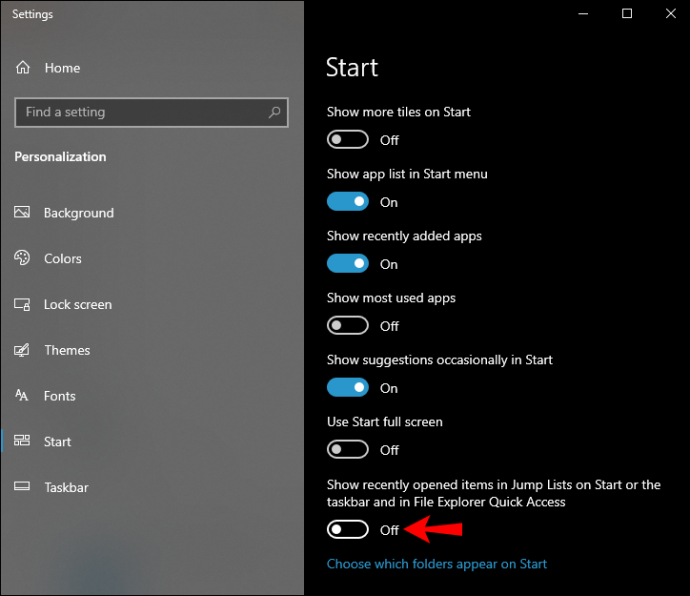
(c) Uitschakelen via de Register-editor
Recente bestanden uitschakelen via de Register-editor:
- Open het Run-venster door 'run' te typen in de zoekbalk in de linkerbenedenhoek van uw scherm. U kunt ook op de drukken Windows-toets + R tegelijkertijd.

- Typ de volgende opdracht in de prompt Uitvoeren:
regedit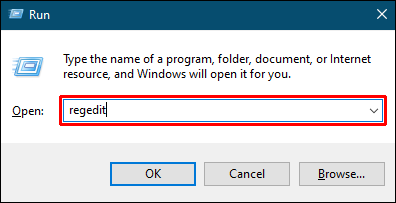
- Klik op OK om de opdracht uit te voeren. Dit zou het venster 'Register-editor' moeten openen.
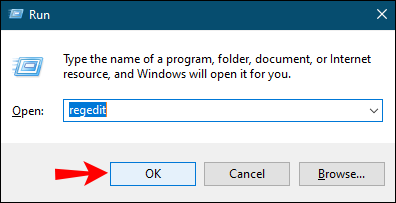
- Open de volgende sleutel:
HKEY_CURRENT_USER\Software\Microsoft\Windows\CurrentVersion\Policies\Explorer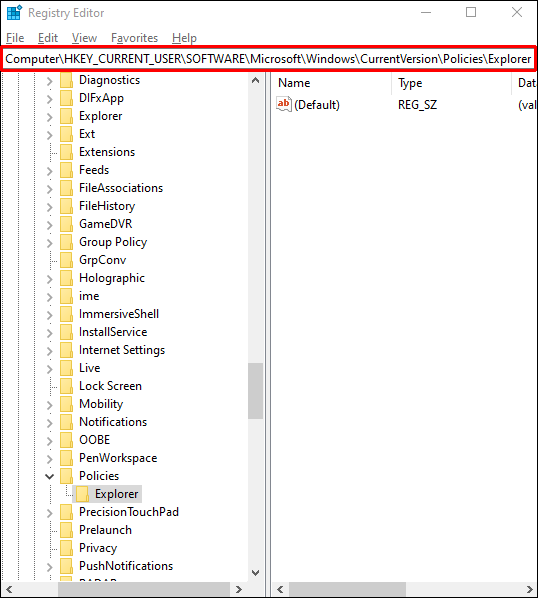
- Klik met de rechtermuisknop in het rechterdeelvenster, klik op Nieuwe >DWORD-waarde (32-bits). uit de vervolgkeuzelijst. Hierdoor wordt direct een nieuwe waarde gemaakt met de naam 'Nieuwe waarde #1'.
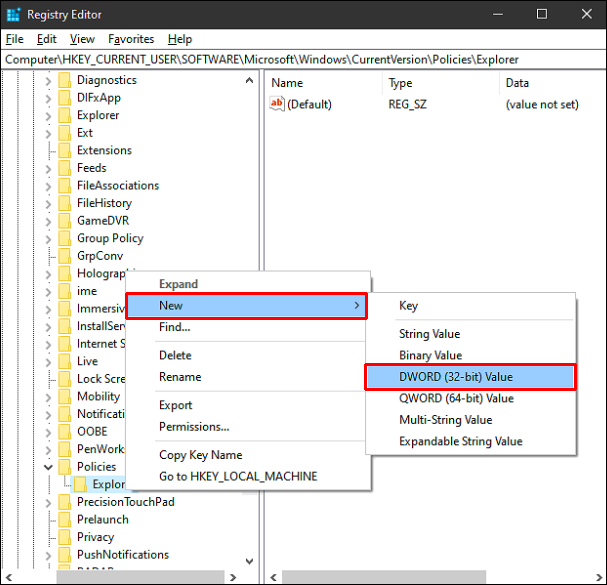
- Hernoem de naam als ' NoRecentDocsHistory .”
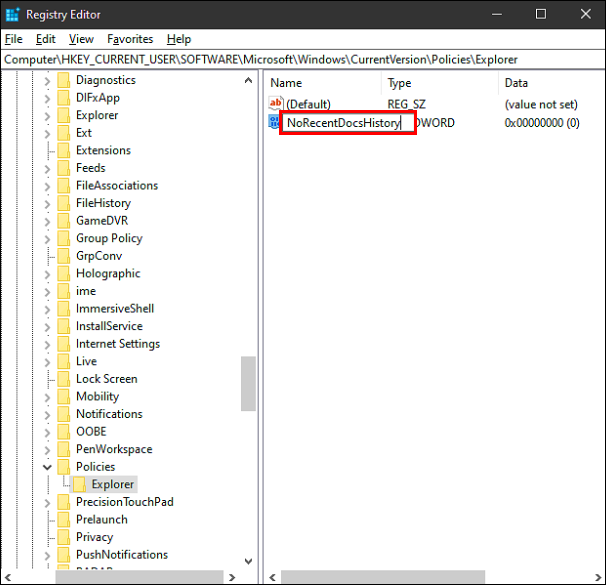
- Klik met de rechtermuisknop op de nieuwe waarde en klik vervolgens op Bewerken .
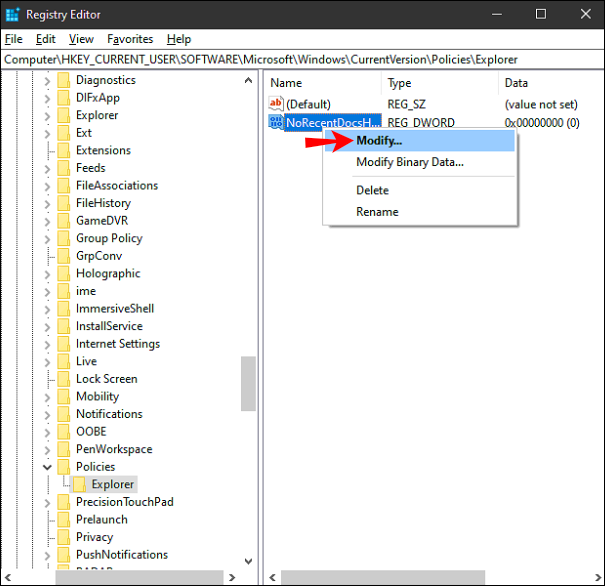
- Binnenkomen 1 onder Waarde data en klik dan OK .
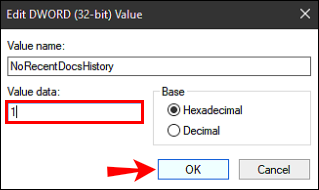
- Start je computer opnieuw op.
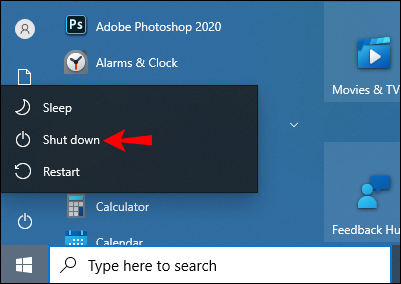
Nadat uw computer opnieuw is opgestart, geeft Windows uw menu Recente bestanden niet langer weer in Verkenner.
Aanvullende veelgestelde vragen
1. Waarom moet ik van tijd tot tijd recente bestanden wissen?
Het wissen van recente bestanden heeft vaak verschillende voordelen. Ten eerste kunt u uw systeem opruimen en ervoor zorgen dat belangrijke documenten niet per ongeluk worden verwijderd of overschreven. Ten tweede kan niemand uw Windows-gebruiksgeschiedenis volgen als u uw computer met anderen deelt. Bovendien kan een volgepakte bestandsverkenner uw computer vertragen en het opstarten veel langer laten duren. Het kan ook leiden tot andere problemen, zoals geheugenproblemen of foutmeldingen die verschijnen wanneer u met bepaalde programma's werkt, waardoor uw algehele pc-prestaties afnemen.
2. Hoe kan ik individuele bestanden uit recente bestanden verwijderen?
Als u sommige items wilt wissen en andere wilt behouden:
1. Open het venster Uitvoeren door ' loop ” in de zoekbalk in de linkerbenedenhoek van uw scherm. U kunt ook op de drukken Windows-toets + R tegelijkertijd.
hoe apk-bestanden op Windows te openen

2. Typ de volgende opdracht in de Run-prompt:
%AppData%\Microsoft\Windows\Recent\

Dit zou een nieuw venster moeten openen met een lijst van uw volledige geschiedenis van recente bestanden.
3. Klik op het specifieke item dat u wilt verwijderen.
4. Klik op Verwijderen en selecteer vervolgens Permanent verwijderen uit het vervolgkeuzemenu. Op dit punt staat het item dat u hebt geselecteerd niet langer in het venster Recente bestanden.

3. Hoe kan ik recente bestanden verbergen in Verkenner?
Als u de lijst met recente bestanden wilt verwijderen zonder uw systeem te veel aan te passen, kunt u beter worden bediend door de lijst helemaal te verbergen. Hier is hoe:
1. Start Verkenner op uw computer.

2. Klik Bestand in de linkerbovenhoek en selecteer vervolgens Wijzig map- en zoekopties .

3. Onder Privacy , verwijder de vinkjes uit de vakjes naast Laat recent gebruikte bestanden zien in Snelle toegang En Toon veelgebruikte mappen in Snelle toegang .
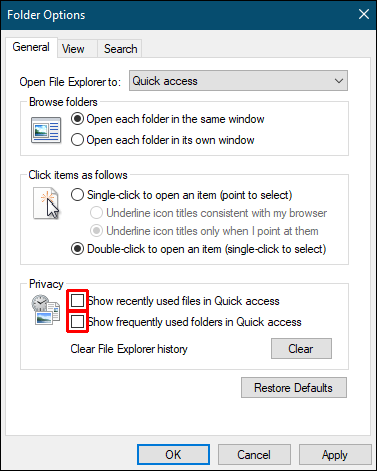
4. Klik OK om uw nieuwe instellingen op te slaan.
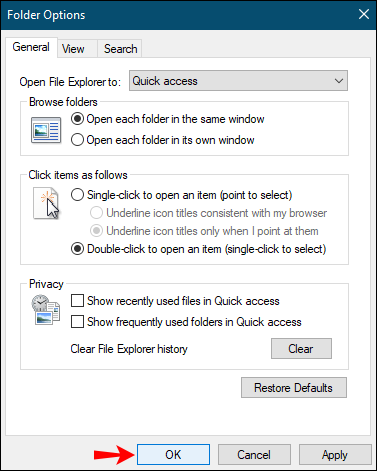
Houd uw geschiedenis privé
Windows 10 is ontworpen met het oog op privacy. Als u niet wilt dat anderen kunnen zien wat u de laatste tijd hebt geschreven of gebruikt, moet u Recente bestanden op uw computer wissen of uitschakelen. In dit artikel hebben we je laten zien hoe je dit aanpakt.
Waarom vind je het leuk om de geschiedenis van recente bestanden van tijd tot tijd te wissen? Hoe doe je het precies?
hoe schakel je voorraad bijhouden in minecraft in?
Laat het ons weten in de comments hieronder.









